今日は、TP-Linkルーターの設定を入力する方法を説明します。最新のTP-Linkルーターまたはモデムのコントロールパネルに入るには、通常のブラウザーがインストールされているコンピューター、スマートフォン、タブレットなど、任意のデバイスを使用できます。公式設定Webサイトは、大画面とモバイルガジェットの両方に最適化されています。
ブラウザ経由でTP-Link設定を入力するための公式Webサイト
TP-Linkルーターの設定を異なるタイミングで入力するために、いくつかの異なる公式「サイト」が使用されました-tplinkwifi.net、tplinklogin.net、192.168.0.1、および192.168.1.1。特定のルーターのコントロールパネルがこれらのアドレスのどれにあるかを理解するにはどうすればよいですか?
それは簡単です。ルーターを裏返し、ケースのステッカーを確認するだけで十分です。

モデルに応じて、次の情報がここに表示されます。
- コントロールパネルの公式サイト
- 設定を入力するためのログインとパスワード(管理者、パスワード)
- TP-Link wifiネットワーク名
- 接続するためのパスワード

TP-Linkルーターの設定パネルに入るには?
ここで、TP-Link設定パネルに入るには、まずコンピューター、ラップトップ、または電話からルーターに接続する必要があります。これを行うには、PCでWiFiアダプターをオンにして、「TP-LINK_XXX」というネットワークを探します。
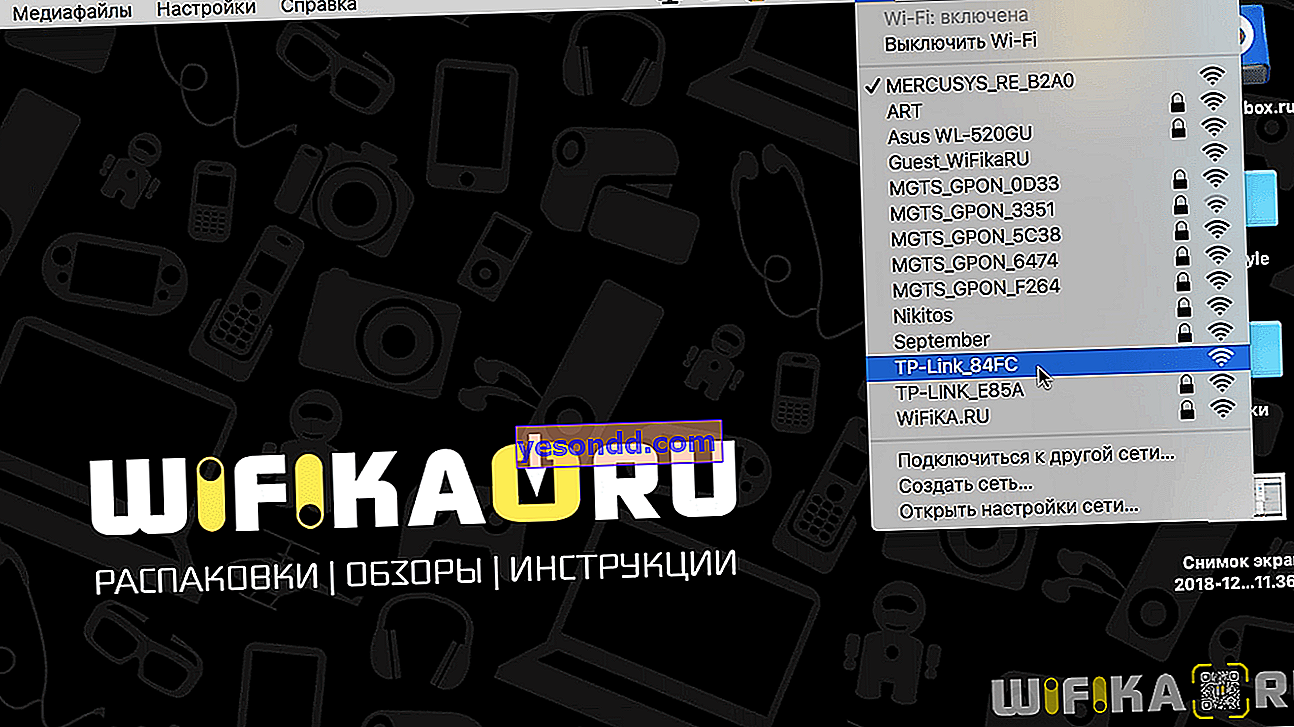
パスワードで保護されていないか、ラベルに記載されているキーを使用する必要があります。「LAN」コネクタを介してケーブルを介してルータをコンピュータに接続することもできます。この場合、TP-Linkルーターの設定を入力するために、無線信号はまったく必要ありません。

「WAN」と呼ばれる別のコネクタに、プロバイダからのケーブルを差し込みます。このケーブルを使用して、インターネットを直接コンピュータに接続しました。

「インターネットにアクセスできません」というステータスがWindowsのアイコンバーに表示されることに注意してください。プロバイダーに接続するためのパラメーターはまだ設定していないため、設定する必要があります。TP-Link設定の入力にインターネットは必要ありません。
TP-Linkルーターでの承認-Admin-Admin
その後、コンピューターのブラウザー(Internet Explorer、Microsoft Edge、Opera、Google Chrome、Mozilla Firefox、Yandex、Safariなど)を起動する必要があります。同じステッカーに記載されている公式ウェブサイトをアドレスバーに入力します。
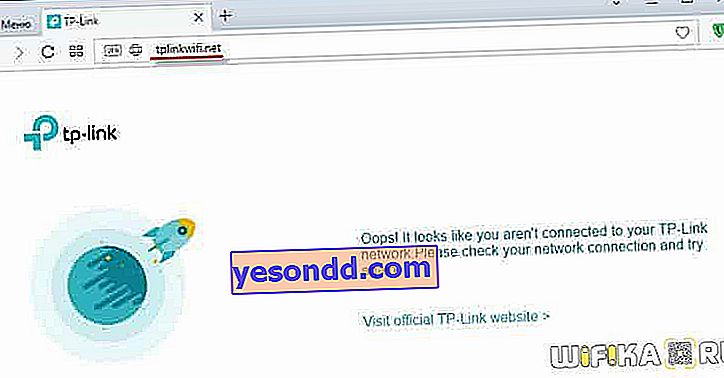
新しいTP-Linkモデルでは、「tplinkwifi.net」または「192.168.0.1」のように見えます。以前は、アドレス「tplinklogin.net」または「192.168.1.1」も使用されていました。
ルーターのログインページに移動します。ここでは、ユーザー名とパスワードを指定する必要があります。ほとんどの場合、デフォルトでは、TP-Linkの値は「admin-admin」です。変更に関連するデータは、情報ラベルでも確認できます。
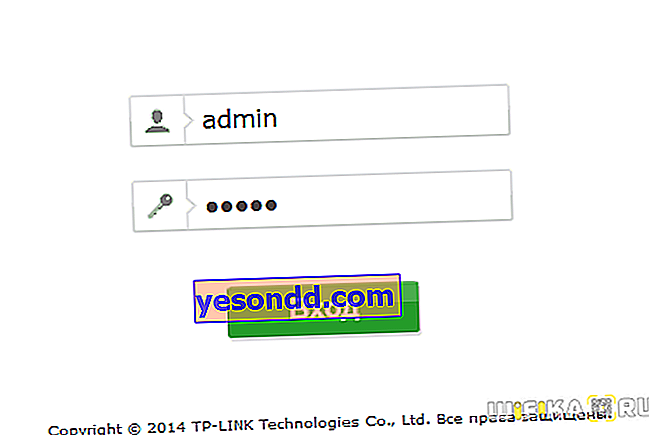
ただし、新しいモデルでは、ユーザー名とパスワードがユーザー自身による最初のセットアップ中に設定されることがあります。したがって、デフォルトのデータが収まらない場合は、あなたまたは別のユーザーによって以前にすでに変更されています。この場合、ローカルネットワーク管理者から取得するか、TP-Linkルーターを完全にリセットして、元のパラメーターを返すか、コントロールパネルで独自の認証キーを設定する必要があります。
電話からルーター設定を入力するには、独自のTP-Link Tetherモバイルアプリケーションを使用する方が便利です。私たちは彼と別々に働くことについて話します。
